Usar detecção de marcadores com controles de realidade misturada (versão preliminar)
[Este artigo faz parte da documentação de pré-lançamento e está sujeito a alterações.]
Importante
Este é um recurso em versão preliminar.
Os recursos de visualização não foram criados para uso em ambientes de produção e podem ter funcionalidade restrita. Esses recursos são disponibilizados antes de um lançamento oficial para que os clientes possam ter acesso antecipado e fornecer comentários.
Use marcadores físicos para melhorar a precisão e a persistência da mídia colocada usando os controles Exibir em MR e Exibir forma em MR. Este tópico aborda como habilitar a detecção de marcadores e como adicionar marcadores ao seu espaço.
Pré-requisitos
Além dos requisitos de compatibilidade de dispositivos padrão descritos em adicionar controles de realidade misturada ao seu aplicativo de tela, a detecção de marcadores requer que marcadores físicos estejam presentes no seu espaço.
Para criar um marcador, imprima a imagem abaixo ou exiba a imagem em um monitor ou tablet. Para obter melhores resultados, o marcador deve ser impresso na orientação retrato em papel carta 21,6 x 27,9 cm ou A4 padrão. Verifique se o marcador está totalmente visível e não cortado na parte superior ou inferior. O marcador deve ter aproximadamente 20 x 20 cm para precisão e velocidade de rastreamento ideais.
Habilitar detecção de marcadores
Habilite a detecção de marcadores para os controles Exibir em MR e Exibir forma em MR.
Com um aplicativo aberto para edição no Power Apps Studio:
Abra a guia Inserir.
Expanda Realidade misturada.
Selecione o controle Exibir forma em MR ou Markup in MR.
Na guia Propriedades, defina a propriedade Habilitar detecção de marcadores como Ativado no painel de propriedades ou na barra de fórmulas.
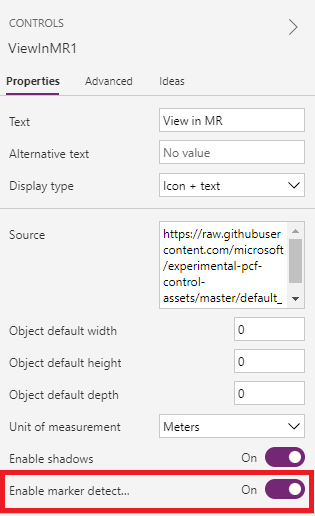
Usar detecção de marcadores no dispositivo
Ao entrar na experiência de realidade misturada, você será solicitado a apontar o dispositivo para um marcador físico no seu espaço. Para obter o rastreamento com rapidez, verifique se o marcador está totalmente enquadrado e a cerca de 60 a 150 cm do dispositivo.

Quando o marcador for detectado, a mídia carregada será automaticamente alinhada e colocada em cima dele. Você pode manipular a posição da mídia ou girá-la usando os gestos na tela ou movendo fisicamente o marcador.

Se nenhum marcador estiver presente ou a detecção estiver demorando muito, você poderá desativá-la selecionando o botão de detecção de marcadores realçado.

Confira também
Observação
Você pode nos falar mais sobre suas preferências de idioma para documentação? Faça uma pesquisa rápida. (Observe que esta pesquisa está em inglês)
A pesquisa levará cerca de sete minutos. Nenhum dado pessoal é coletado (política de privacidade).
